2019年03月03日更新
ツイキャス配信でBGMの流す方法!iPhoneとPCの音楽の流し方は?
大人気のツイキャス配信ですが、BGMを流す方法をご存知でしょうか?本記事ではiPhoneやPCを使って、ツイキャス配信の時にBGMを流す方法をご紹介します。よりクオリティの高い配信にはBGMが必須です。本記事を読んでBGMの流し方をマスターしよう。

目次
ツイキャス配信でBGMを流す方法【iPhoneでの流し方】
ツイキャス配信でBGMを流す方法【iPhoneでの流し方】を解説します。ツイキャスでカラオケやBGMが必要な場合に活用しましょう。
Androidであれば音楽アプリとツイキャスアプリを同時にバックグラウンドで起動出来るので、簡単にマイクと音楽から音を出せますが、iPhoneの場合はマイクから音楽を拾って配信するというアナログな方法を使うしか手段がありません。
著作権の問題もあるので、注意事項を良く読んで、iPhoneからツイキャス配信を楽しみましょう。
YouTubeを使って音楽を流す方法
iPhondeを使って、ツイキャス配信時にYouTube音楽の流し方を解説していきます。
YouTubeで流したい楽曲を探しURLをコピーする
まずはiPhoneにはいっているSafariでYouTuneにアクセスし、流したい楽曲を探しましょう。iPhoneのブラウザからYouTubeの開き方がわからない人は下記のリンクを参照してください。
 YouTubeでバックグラウンド再生するには?画面オフでも音楽を聴く!
YouTubeでバックグラウンド再生するには?画面オフでも音楽を聴く!ツイキャスLiveを開く
iPhoneデバイス用の【ツイキャス・ライブ】アプリを開いて配信をスタートをタップ>コメントページを開きます。
コメントを開きコピーしたURLを貼り付ける
先ほどYouTubeからコピーしたURLをコメント貼り付けます。
コメントを投稿してマイクと同時に流す
先ほどのURLをペーストしたコメントを投稿すると、マイクと同時に音楽を流す事が可能です。iPhoneを使ったツイキャス配信の音楽の流し方の解説は以上です。
ツイキャス配信でBGMを流す方法【PCでの流し方】
ツイキャス配信でBGMを流す方法【PCでの流し方】の解説です。この記事でいう「BGM」とは、配信者のPCから出力されている音の事です。例を上げると、以下のような音は全てBGMとして扱われます。
- 音楽(BGM)
- 動画の音(サウンド)
- ゲームから流れる音(サウンド)
- SkypeやLineなどのの通話相手の音声
今までは設定が難しい、または機材の購入が必要と言われてきましたが、2018年11月現在【外部ツール配信】という方法が主流となり、非常に簡単にツイキャス配信でBGMを流す事が可能です。
【外部ツール配信】でBGMとマイク音を同時に流す
【外部ツール配信】(ツール配信)しましょう。これが最新の配信方法でもっとも簡単な音楽の流し方です。本記事のおすすめ外部ツール配信、配信ソフト4選をご紹介します。下記をご覧ください。
| OBS Studio | 無料 |
| XSplit | 有料 |
| Streamlabs OBS | 無料 |
| ツイキャス・デスクトップ・ライブ | 無料 |
最も有名で定番の外部配信ツール4選ですが、【XSplit】以外は無料で使用できます。また無料ツールでも機能に問題はありません。本記事では後ほど【OBS Studio】のインストール方法と設定方法を解説致します。
【OBS Studio】は【ツイキャス】【twitch】【mixer】【YouTube】などのライブ配信などでよく使われている、ステレオミキサー機能搭載の無料オープンソース・ソフトウェアです。録画機能も搭載しており、デモアプリ等の録画撮影やツイキャスのアーカイブ機能にも対応可能です。録画した動画は、YouTube等にアップロードも出来ます。
現在の外部ツール配信は、レベル制限なし
外部ツール配信対応が開始した当初は、限定ユーザーのみ配信可能という制限が存在しました。アカウントレベルがある一定以上でないと、外部ツール配信は出来ないような仕組みになっていたのです。2018年現在は、全ユーザーに外部ツール配信が許可、解放されています。その為、新規配信者だとしても配信ソフトを使用してツイキャス配信が可能です。
現在は通常PC配信をするユーザーはほとんどいません。特にツイキャスでゲーム配信する場合、通常PC配信すると非常に画質が荒くなり、ツイキャス配信に支障をきたしてしまいます。また通常PC配信する事に殆どメリットが無いのです。
ステレオミキサーは必要ない
Googleなどでツイキャスの配信方法が紹介されているページに【ステレオミキサー】が必要という情報を見た事があるのではないでしょうか。その情報は既に古い情報です。外部ツール配信ソフトを使用すれば、ステレオミキサー機能は不要です。外部配信ツールでの簡単な設定をすれば、BGMやマイクサウンドを流す事が可能です。
また特別な機材等も不要です。オーディオインターフェイスやミキサーも、より配信のクオリティをあげたり、クオリティの高いゲーム配信を目指しているのであれば、必要な場面もあると思いますが、無くても十分ツイキャス配信は可能です。
配信ソフト【OBS】をインストールする
下記のリンクから【OBS Studio】のソフトウェアをダウンロード、インストールしましょう。Windows、Mac両方に対応しています。
OBSの設定方法は?
【OBS Studio】のインストールが完了したら、早速【OBS Studio】を開きましょう。最初に"設定"タブをクリックして配信設定をします。画質や音質の設定、及びPCサウンド、マイクサウンドを配信する為の設定を行います。
- OBS Studioメイン画面、右下部分の"設定"をクリックします。
- 左側メニュー部分で"音声"をクリックします。
- "デスクトップ音声デバイス"が"既定"になっているかを確認します。
- 使用するマイクを"マイク音声デバイス"で選択します。
- "OK"をクリックします。
外部ツール配信のメリットとデメリットは?
メリット
外部ツール配信のメリットは以下の通りです。
- BGM/マイクの音を流す為の設定が非常に簡単。
- 通常のPC配信より、高画質、高音質で配信が可能。
- 配信ソフト機能により、PC画面を視聴者に見せる事が可能。
- USBマイクの使用が可能。
デメリット
外部ツール配信のデメリットは、以下のとおりです。
| コラボ配信機能が利用不可能。 |
| "読み上げ(β)"機能が利用不可能。 |
コラボ機能が利用不可能というポイントが非常に大きなデメリットポイントです。コラボは新規でツイキャス配信するユーザーの新規視聴者獲得の為に、重要な機能の一つです。メリットとデメリットを考えて、外部ツール配信をするかどうかを決めていきましょう。
著作権について
ツイキャス配信で使用する音楽ですが、著作権法に抵触しないように気をつけましょう。著作権についての解説と、著作権のある楽曲を利用したい場合の方法について解説します。
著作権とは
ネット上の作品には著作権がかけられており、著作権物には【ネットで作品を公開する権利】というものがあります。つまり、著作権者に無断でネットに公開すると著作権侵害なります。
著作権のあるiTunesやYouTubeなどの音楽を違法でダウンロード保存、またその違法保存した映像、mp3などの音楽ファイルをツイキャス等で無断で公開すると、【著作権違反】になります。ツイキャス配信で許可されている音楽は以下の通りです。
| 生演奏(報告義務あり) |
| アカペラで歌っているもの(報告義務あり) |
| 自分で作成した音源、及び音楽、BGM |
| フリー音源、及びBGM(許可、及び公開されているもの) |
著作権のある楽曲をBGMとして流したい場合は?
生演奏や、アカペラで著作権のある楽曲やBGMを配信することは可能ですが、配信後"JASRAC"という機関に報告する必要がありますので注意しましょう。
配信終了後に報告する
著作権のある楽曲をアカペラで歌ったり、著作権のある楽曲を生演奏してBGMとして利用した場合はツイキャス配信終了後、1週間以内に報告してください。詳しい報告方法は下記のツイキャス公式ホームページから確認してください。
ツイキャス配信でフリー音源をBGMに使う場合
オススメのフリー音源サイトは?
おすすめのフリー音源・BGMサイトのご紹介です。サイトによってはクレジット表記(利用する場合は作者の名前や情報を表示する必要がある音源/BGM)が必要な場合があります。ここではツイキャス利用に便利な、クレジット表記不要のフリー音源・BGMサイトをご紹介します。
甘茶の音楽工房
管理人の"甘茶"さんが趣味で制作した音楽・BGMをフリー素材として配布。アコースティックからエレクトロまで、様々なタイプの音楽素材を無料で利用が可能。
騒音のない世界
楽曲・BGMは全て無料ので利用可能。企業webCMやラジオ番組、YouTubeでもよく使われている音源・BGMを取り揃えています。
Music Material
音楽素材は商用、非商用のどちらでも無料可能、ツイキャスでも使いやすい音源・BGMの種類が豊富に揃っています。
フリー音源を使う際の注意点は?
各サイトの利用規約をよく読む
フリー音源・BGMを使う際は、各サイトの利用規約をよく読んでから使用してください。前述しましたが、サイトによってはクレジット表記が必要、または事前に音源・BGMの利用承諾が必要な場合もありますので、十分に注意してください。
ツイキャス配信でBGMを使う際はよく調べてから使おう
みなさんいかがでしたでしょうか?ツイキャスでBGMを流すのは非常に簡単に出来ますが、著作権に抵触しない様、十分に気をつけて使用していきましょう。
ツイキャスの記事が気になった方にはこちらもおすすめ!
 ツイキャスとは?視聴・配信方法やライブ・コインなど基本用語を解説!
ツイキャスとは?視聴・配信方法やライブ・コインなど基本用語を解説! ツイキャスの使い方は?スマホアプリ/PCでの見方やビュワーを紹介!
ツイキャスの使い方は?スマホアプリ/PCでの見方やビュワーを紹介!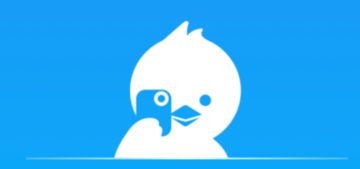 ツイキャスの画面配信方法!PCとスマホでの画面配信のやり方を解説!
ツイキャスの画面配信方法!PCとスマホでの画面配信のやり方を解説! ツイキャスでコメントできない?コメントのやり方や検索の仕方を解説!
ツイキャスでコメントできない?コメントのやり方や検索の仕方を解説! ツイキャスの配信を録画する方法!無料ソフトで録画保存・ダウンロード!
ツイキャスの配信を録画する方法!無料ソフトで録画保存・ダウンロード!
















